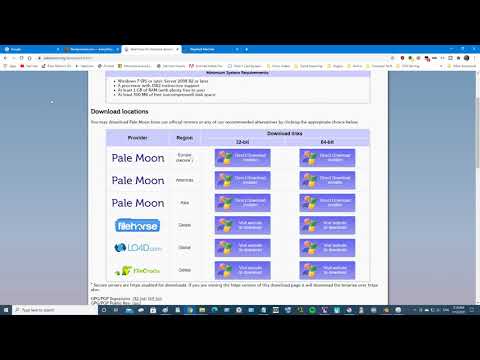वर्धमान चंद्रमा एक प्रतिष्ठित और स्थायी छवि है। यह छोटा लेकिन समावेशी ट्यूटोरियल आपको दिखाएगा कि Adobe Illustrator CS5 का उपयोग करके एक स्टाइलिश स्लीपिंग मून कैसे बनाया जाए।
कदम

चरण 1. एक नया दस्तावेज़ बनाएँ।
फ़ाइल > नया (या Ctrl + N) पर जाएं और दस्तावेज़ के आकार को क्षैतिज अक्षर-आकार के कैनवास पर सेट करें। आयत उपकरण (W:11in, H:8.5in) का उपयोग करके एक आयत बनाकर गाइड जोड़ें। इसके बाद, गाइड को बाउंडिंग बॉक्स के प्रत्येक केंद्र पर खींचें। अपने दस्तावेज़ माप को पिक्सेल में बदलने के लिए अपने शासक पर राइट क्लिक करके समाप्त करें।

चरण 2. चंद्रमा बनाना शुरू करने के लिए, Ellipse टूल पर क्लिक करें।
फिर कैनवास पर अपने पॉइंटर पर क्लिक करके एक ऐसा वृत्त बना सकते हैं जिसकी चौड़ाई 500 px और ऊँचाई 500 px हो। सुनिश्चित करें कि आपके पास सर्कल पर एक सफेद भरण और काला स्ट्रोक है।

चरण 3. अर्धचंद्र बनाने के लिए दो वृत्तों की प्रतिलिपि बनाएँ और घटाएँ।
अपने कीबोर्ड पर alt=""Image" को होल्ड करते हुए सर्कल को चुनकर और शेप को खींचकर कॉपी करें। फिर दोनों हलकों को एक दूसरे के ऊपर रख दें। उन दोनों का चयन करें और अपने पथदर्शी की खिड़की पर "घटाना" पर क्लिक करें।
अपनी पाथफ़ाइंडर विंडो ढूँढने के लिए, विंडो > पाथफ़ाइंडर पर जाएँ।

चरण ४. अपना अर्धचंद्राकार चंद्रमा बनाने के बाद, छवि को २५ डिग्री घुमाएं ताकि वह थोड़ा कोण पर हो।
आप आकृति का चयन करके ऐसा कर सकते हैं, छवि पर राइट-क्लिक करें, ट्रांसफ़ॉर्म पर क्लिक करें और फिर घुमाएँ। फिर छोटी-छोटी आकृतियाँ बनाएँ जैसे (1) त्रिभुज, (2) दीर्घवृत्त, और (3) हृदय।

चरण 5. चंद्रमा की नाक बनाने के लिए छोटे त्रिकोण का प्रयोग करें।
त्रिकोण को वर्धमान चंद्रमा के केंद्र पर खींचें, वस्तुओं का चयन करें और फिर अपने पथदर्शी की खिड़की पर "एकजुट" पर क्लिक करें।

चरण 6. चंद्रमा की आंखें बनाएं।
बादाम का आकार बनाने के लिए छोटे अंडाकार का प्रयोग करें। आकृति को कॉपी करें और इसे एक दूसरे के ऊपर रखें, जहां नीचे वाला एक दूसरे से थोड़ा झांक रहा हो।
बादाम का आकार बनाने के लिए, अपने कीबोर्ड पर "P" पर क्लिक करके और दीर्घवृत्त पर लंगर बिंदु को हटाकर अपने पेन टूल का उपयोग करें। नोट: दीर्घवृत्त के बाईं ओर के लंगर बिंदु को एक कोने में भी बदलें।

चरण 7. चंद्रमा के होंठ बनाएं।
छोटे दिल की छवि का उपयोग करें और अपने पेन टूल का उपयोग करके उस पर तीन एंकर पॉइंट जोड़ें। अपने तीन बिंदुओं को जोड़ने के बाद चित्रण पर दी गई आकृति का अनुसरण करें।

चरण 8. सोते हुए चंद्रमा में रंग जोड़ें।
निम्नलिखित के अनुसार रंग सेट करें: (1) गहरा नीला: C=57, M=0.06, Y=10.35, K=0; हल्का नीला: सी = 16.95, एम = 0, वाई = 2.84, के = 0; स्ट्रोक: सी = 100, एम = 0, वाई = 0, के = 0। (२) बाहरी ढक्कन: सी = ७२.५१, एम = २.४५, वाई = १४.११, के = ०; भीतरी ढक्कन: C=57, M=0.06, Y=10.35, K=0 (3) गहरा गुलाबी: C=2.21, M=46.31, Y=27.28, K=0; हल्का गुलाबी: सी = 0, एम = 20.51, वाई = 13.82, के = 0; स्ट्रोक: सी = 0.89, एम = 97.14, वाई = 3.9, के = 0

चरण 9. सोते हुए चंद्रमा के गाल और छाया में रंग और प्रभाव जोड़ें।
निम्नलिखित के अनुसार रंग और कमांड सेट करें: (4) गहरा नीला: C=39.7, M=0.05, Y=8.69, K=0; हल्का नीला: सी = 16.95, एम = 0, वाई = 2.84, के = 0। इसके बाद, सर्कल पर इस तरह से "गॉसियन ब्लर" प्रभाव जोड़ें: प्रभाव> ब्लर> गॉसियन ब्लर। और फिर त्रिज्या को 20 पिक्सेल पर सेट करें। छाया के लिए, चंद्रमा पर एक छोटी छाया बनाने के लिए मुख्य आकृति को कॉपी और घटाएं। रंग को (5) C=72.51, M=2.45, Y=14.11, K=0 पर सेट करें। फिर पारदर्शिता को 20% की अपारदर्शिता के साथ गुणा करने के लिए सेट करें।